ubuntu 安装 mongodb
ubuntu 安装 mongodb
前情提要
本息文章,我的ubuntu系统的版本是20.04,64位。
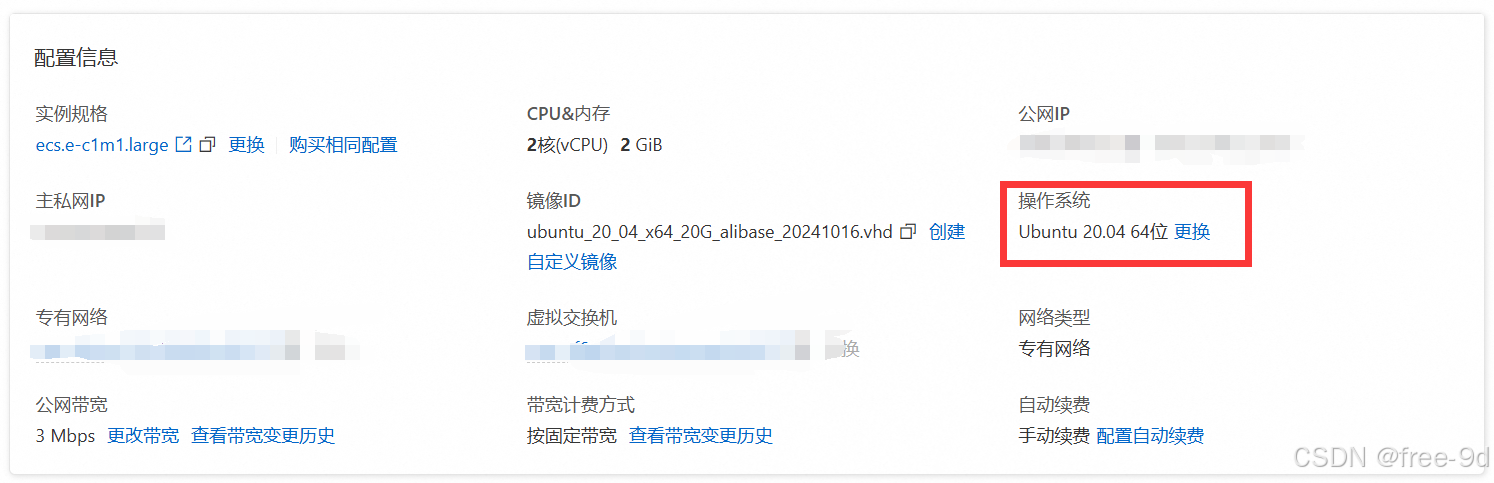
lsb_release -a #在Ubuntu上边查询系统的版本命令
安装
步骤一
mongodb的下载地址为: Download MongoDB Community Server | MongoDB https://www.mongodb.com/try/download/community 具体版本需要自己进行选择,我的如下所示:
https://www.mongodb.com/try/download/community 具体版本需要自己进行选择,我的如下所示:
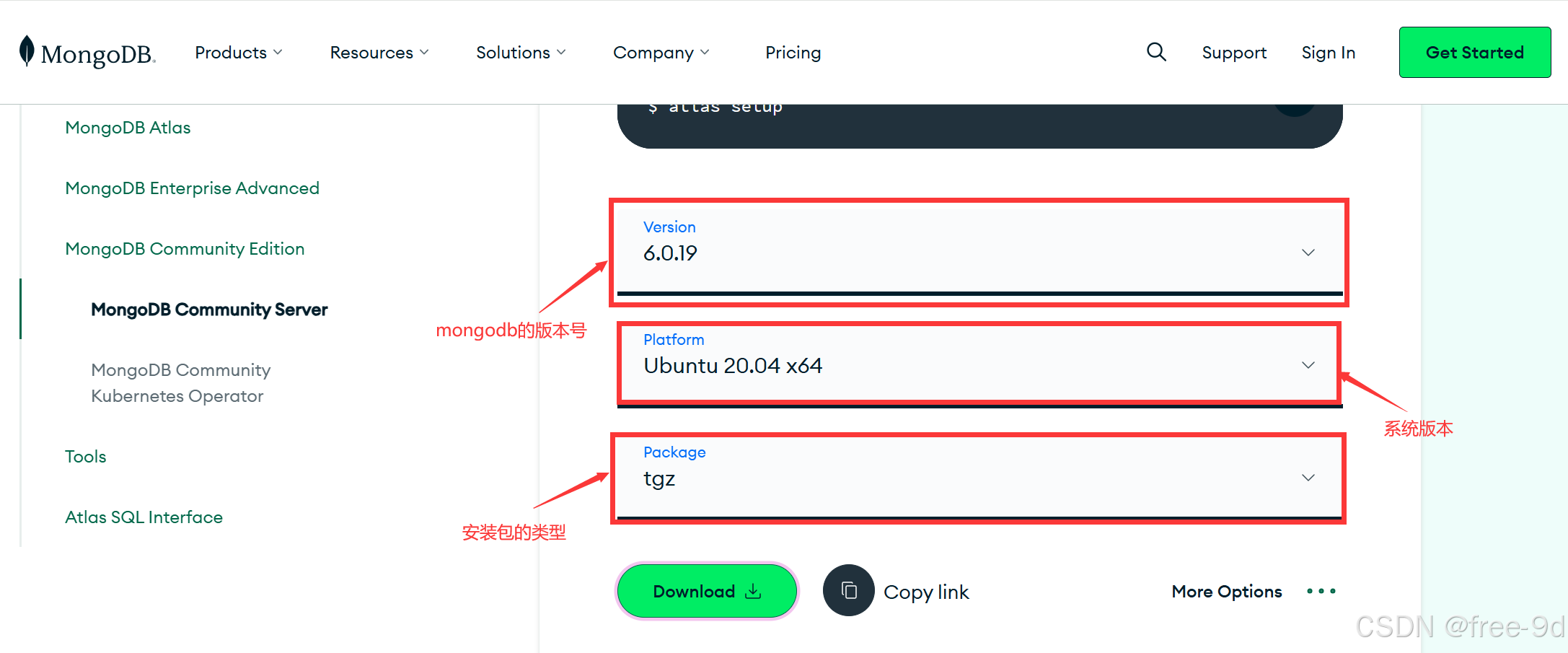
步骤二
把下载好的压缩包存放在服务器中指定的路径/usr/local/mongodb
/usr/local/mongodb #存放路径
本篇是利用工具传送文件的
推荐远程连接工具【MobaXterm】,下载链接
通过拖动到文件目录中,实现上传操作,其实现原理就是【scp】命令
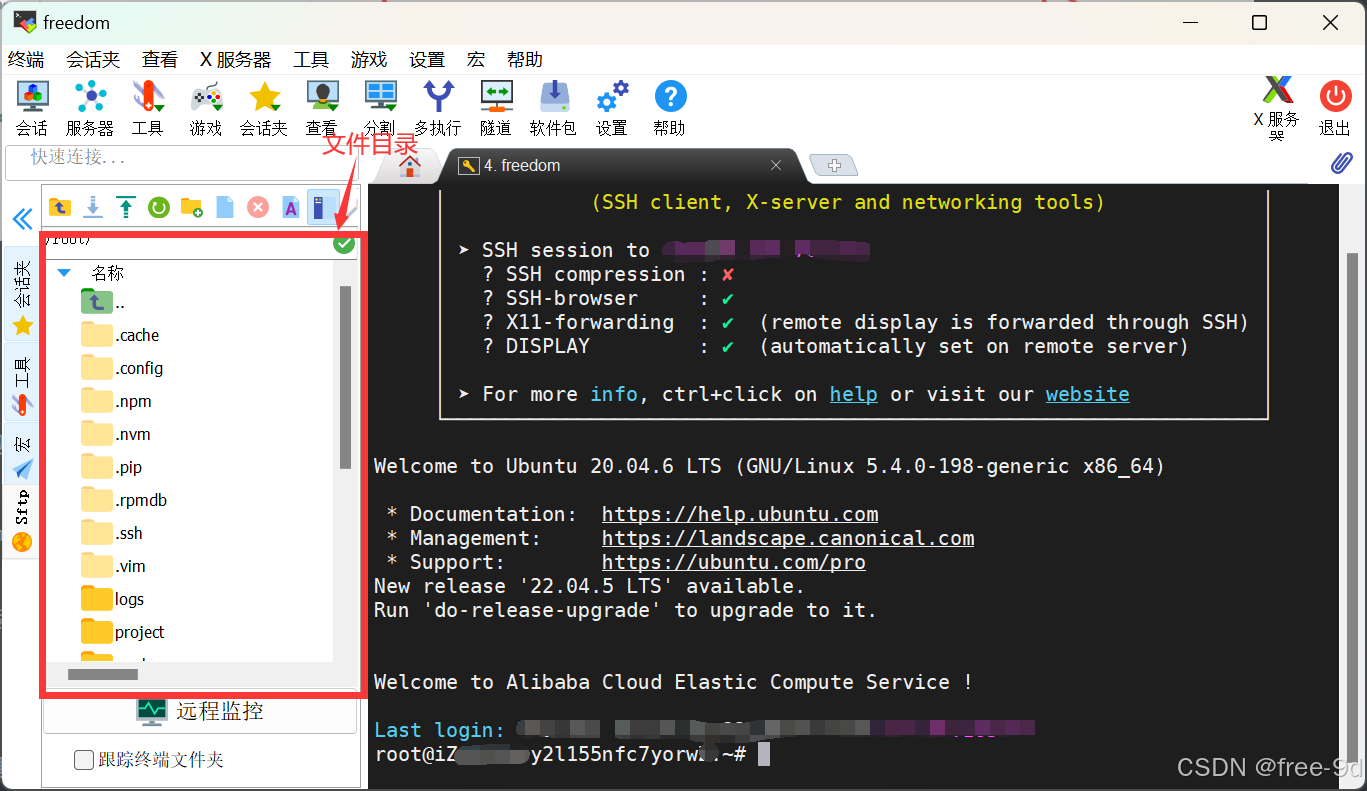
步骤三
解压安装包,安装执行完此步,基本就可以运行了
cd /usr/local/mongodb #进入指定存放路径
sudo tar -zxvf mongodb-linux-x86_64-ubuntu2204-6.0.19.tgz # 解压
如图所示,说明解压成功

步骤四
进行mongodb的简单配置
## 创建dbpath和logpath还有就是配置文件的路径
mkdir -p /etc/mongodb/data /etc/mongodb/log /etc/mongodb/conf
以下是路径的说明,无需复制
- /etc/mongodb/data 存放数据
- /etc/mongodb/log 存放日志
- /etc/mongodb/conf 存放配置
启动mongodb
cd /usr/local/mongodb/mongodb-linux-x86_64-ubuntu2204-6.0.19 #mongodb的根目录
bin/mongod --port=27017 --dbpath=/etc/mongodb/data --logpath=/etc/mongodb/log/mongodb.log --bind_ip=0.0.0.0 --fork
以下,是上面命令的解析:
- bin/mongod mongod命令所在路径
- –port=27017 mongodb运行时的端口号
- –dbpath=/etc/mongodb/data 数据存放的路径
- –logpath=/etc/mongodb/log/mongodb.log 日志存放的路径
- –bind_ip=0.0.0.0 绑定运行所在的ip地址
- –fork 守护进程
但是每次这样启动太麻烦了,另外还可以使用配置文件的方式,还需要配置linux的环境变量等一些列操作,这样后边集群也会很方便
/etc/mongodb/conf/mongodb.conf 中的内容:
vim /etc/mongodb/conf/mongodb.conf
# mongodb.conf的配置内容
systemLog:
destination: file
path: /etc/mongodb/log/mongodb.log # log path
logAppend: true
storage:
dbPath: /etc/mongodb/data # data path
engine: wiredTiger # 存储引擎
journal: # 是否启用journal日志
enabled: true
net:
bindIp: 0.0.0.0
port: 27017
processManagement:
fork: true
然后编辑配置文件:
vim /etc/profile
在文件的后边添加两行代码,指定mongodb的路径:
export MONGODB_HOME=/usr/local/mongodb/mongodb-linux-x86_64-ubuntu2204-6.0.16
export PATH=${MONGODB_HOME}/bin:${PATH}
然后进行刷新:
source /etc/profile
执行以下启动命令就可以了:
mongod -f mongodb.conf
结果如图所示:

关闭命令:
mongod --port=27017 --dbpath=/etc/mongodb/data --shutdown
客户端连接数据库
本篇文章使用【navicat】工具连接,工具下载链接
连接数据库,操作如下图所示
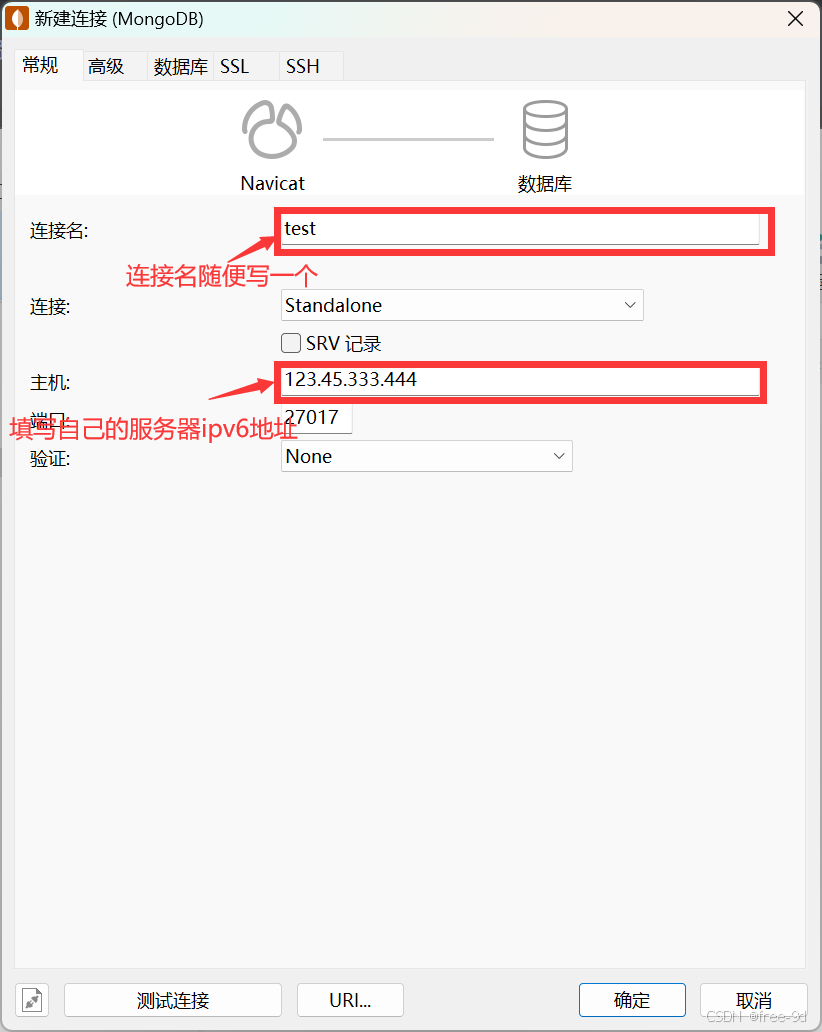
新建查询,添加我们需要的登陆信息

在文本中粘贴下面的内容
use admin #选择数据库
db.createUser({user:"admin",pwd:"123456",roles:["root"]}) #创建超级权限用户
每次执行前,先选中要执行的语句
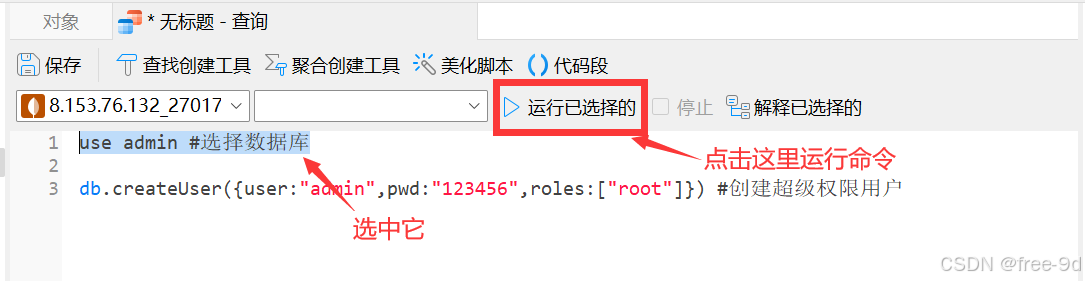
设置了密码收我们还要重新启动mongodb,因为默认是不会启用鉴权的
mongod --port=27017 --dbpath=/etc/mongodb/data --shutdown
mongod -f mongodb.conf --auth
到此,安装完成,已经可以正常使用了。
(img-dbutxX5g-1735217551889)]
设置了密码收我们还要重新启动mongodb,因为默认是不会启用鉴权的
mongod --port=27017 --dbpath=/etc/mongodb/data --shutdown
mongod -f mongodb.conf --auth
到此,安装完成,已经可以正常使用了。
参考文章,链接
本文地址:https://www.vps345.com/5266.html











